O modo bruto não está disponível, cortesia do erro do Hyper-V VirtualBox
Muitos usuários não conseguem inicializar a VM quando tentam fazer o mesmo e recebem a seguinte mensagem de erro:
Failed to open a session for the virtual machine.
Raw-mode is unavailable courtesy of Hyper-V.
(VERR_SUPDRV_NO_RAW_MODE_HYPER_V_ROOT).
Neste artigo, vamos corrigir o erro com a ajuda de algumas soluções simples.
O modo bruto(Raw-mode) não está disponível, cortesia do erro do Hyper-V VirtualBox
Estas são as coisas que você pode fazer para corrigir o modo bruto indisponível, cortesia do erro do Hyper-V(Raw-mode is unavailable courtesy of Hyper-V) VirtualBox.
- Desabilitar Hyper-V
- Desativar Hipervisão
- Desligue o isolamento do núcleo
- Ativar virtualização
Vamos falar sobre eles em detalhes.
1] Desabilitar Hyper-V

Bastante evidente pela própria mensagem de erro, o Hyper-V é um dos motivos mais comuns por trás desse erro. O Hyper-V é usado para criar máquinas virtuais no sistema operacional Windows(Windows OS) pela maioria dos softwares de VM de terceiros, incluindo VirtualBox , que não o utilizam. Portanto, é melhor desabilitar esse recurso para garantir que o sistema esteja estável.
Você pode seguir as etapas fornecidas para desabilitar o Hyper-V(Hyper-V) em um computador com Windows 10 .
- Inicie o Painel de Controle(Control Panel ) a partir do Menu Iniciar.(Start Menu.)
- Clique Programs and Features > Turn Windows features on or off.
- Desmarque Hyper-V e selecione Ok.
Agora, reinicie o computador e verifique se o problema foi corrigido.
Leia(Read) : Não é possível alterar as configurações de segurança no Hyper-V(Unable to change Security settings in Hyper-V) .
2] Desative o HyperVision
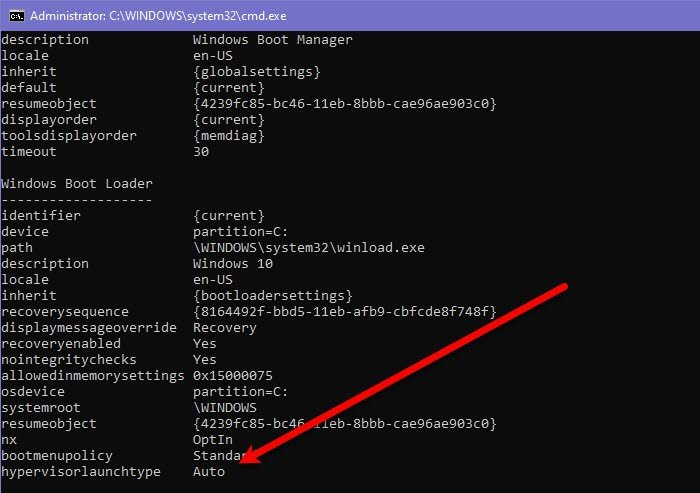
Se você for uma VM de terceiros, como o Virtualbox , verá se a Hypervision está definida como Auto . Portanto, precisamos executar comandos para verificar se está definido como Auto , se estiver, vamos desativá-lo.
Para fazer isso, inicie o Prompt (Command Prompt ) de Comando no Start Manu e execute os seguintes comandos.
bcdedit
Se hypervisionlaunchtype for Auto, execute o comando a seguir para desativá-lo. Caso contrário, pule esta etapa.
bcdedit /set hypervisorlaunchtype off
Agora, reinicie o computador e verifique se o problema persiste.
3] Desligue o isolamento do núcleo

Core Isolation é uma camada extra de segurança baseada em virtualização. Ele está lá para impedir o seu computador de ataques de malware. Porém, o problema com isso é que interfere na Virtualização(Virtualization) , principalmente, se você usa ferramentas de terceiros como o VirtualBox . Então, vamos ver como desabilitar isso e corrigir o erro. Siga os passos indicados para fazer o mesmo.
- Inicie as configurações (Settings ) por Win + I.
- Clique Update & Security > Windows Security > Device Security.
- Clique em detalhes do isolamento do núcleo.(Core Isolation details.)
- Desabilitar integridade da memória(Memory integrity)
Agora, reinicie o computador e veja se o problema é corrigido.
4] Ativar virtualização
Se nada funcionar, verifique se a virtualização do seu computador está habilitada( check if the virtualization of your computer is enabled) . Caso contrário, habilite-o e verifique se o problema persiste.
Leia a seguir: (Read Next: )O VirtualBox VM não está abrindo ou iniciando no Windows.(VirtualBox VM is not opening or starting in Windows.)
Related posts
Hyper-V encontrou erro ao carregar machine configuration virtual
Microsoft Hyper-V Server é gratuito para avaliação ilimitada
Como importar, exportar ou clonar virtual Machines em Hyper-V
Como instalar o Windows 11 usando Hyper-V em Windows
Como desativar Microsoft Hyper-V em Windows 10
Como acelerar um VirtualBox Virtual Machine e faça correr mais rápido
Revisão do Acer Aspire V 17 Nitro Black Edition - O que a atualização de 2017 melhora?
Como corrigir VirtualBox USB não detectado no compiuter Windows 10
6 maneiras de corrigir o código de resultado do VirtualBox: erro E_FAIL (0x80004005) no Windows
VirtualBox VM não está abrindo ou começando em Windows 10
VirtualBox Falha ao registrar e abrir o arquivo Hard Disk image
Como fazer VirtualBox VM tela cheia em Windows 10
FATAL: Nenhum meio inicializado encontrado! System Erro interrompido em VirtualBox
Compartilhar pastas entre o host e o sistema operacional convidado no VirtualBox
Execute o VirtualBox a partir de uma unidade USB
Como instalar e ativar Hyper-V em Windows 10 Home
Converter um PC Windows em uma máquina virtual usando o Hyper-V
VirtualBox Falha ao anexar o USB device à máquina virtual
VirtualBox Exibe Black screen e não Booting Guest OS
Como instalar o Linux no Windows com o VirtualBox
